
ヤマハルーターポートベースVLANとフィルタ設定 実践編
※この記事は、ヤマハルーター関連有料記事まとめマガジンにも含まれていますので、他の記事で紹介されているヤマハルーターの技術情報にもご興味のある方はマガジンでの入手が、断然お得です!
この記事では、ヤマハルーターのポートベースVLAN機能とフィルタ設定を組み合わせての設定のやり方と考え方をご紹介します。
ポートベースVLANとフィルタ設定を組み合わせて通信できるネットワークセグメントと通信できないネットワークセグメントの制御を行っていきます。
検証に使うヤマハルーターはRTX830です。
検証ネットワーク構成は下図のようなものになります。
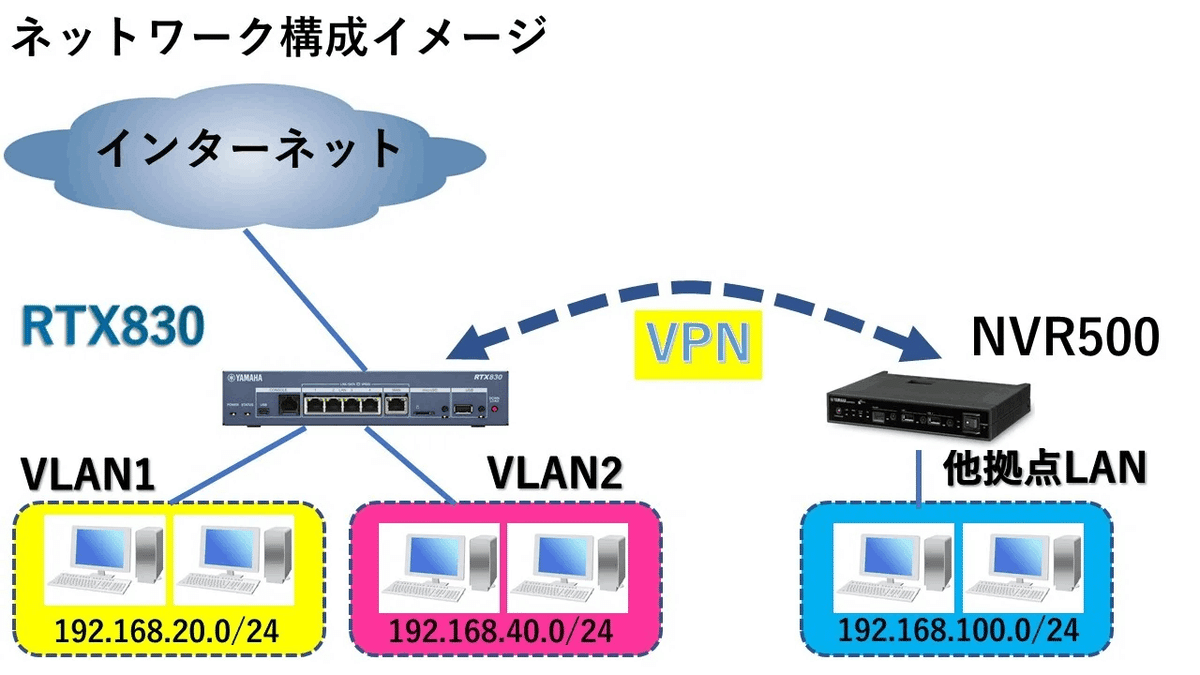
インターネット接続設定やVPN設定は、すでにできているという想定で、説明しますので、そのあたりの設定も確認したい方は、以下の記事をご覧ください。
今回の設定例では、
VLAN1はインターネットへのみ通信可能。
VLAN2は他拠点と通信可能。
他拠点はインターネットおよびVLAN2と通信可能。
とします。
通信可能以外の通信は出来ないこととします。
図であらわすと下記のようなイメージになります。

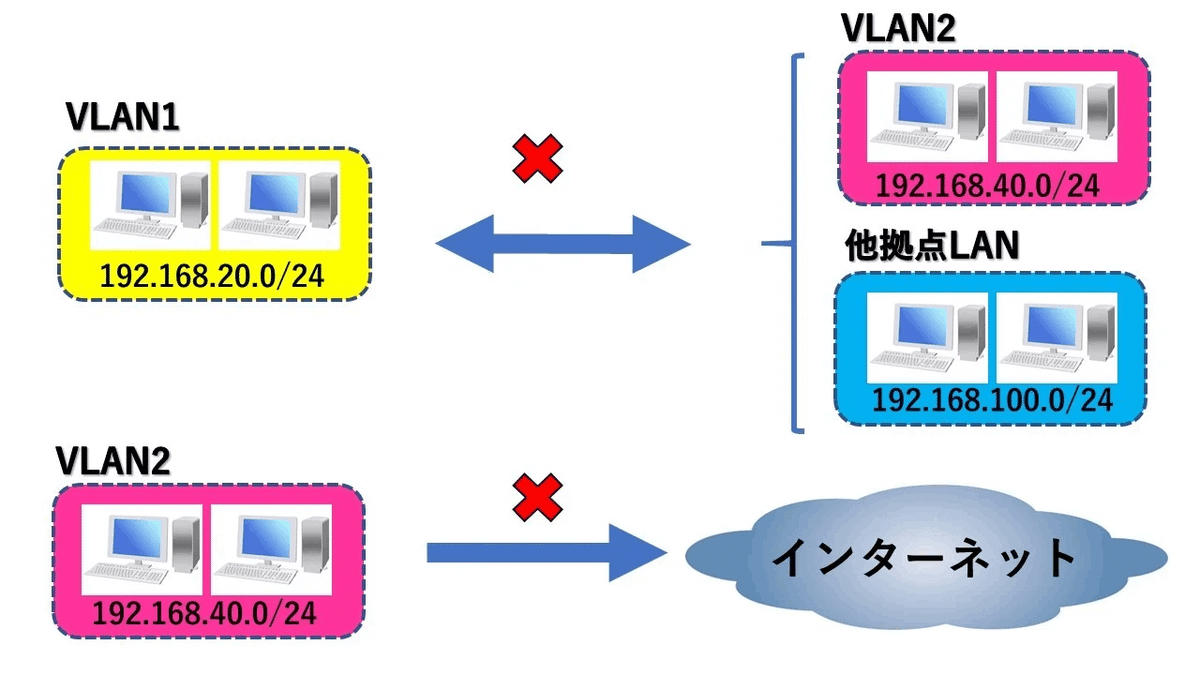
上記の動作を実現するためにフィルタ設定をしていくのですが、
インターフェイスに対してフィルタ設定をします。
そして、インターフェイスのIN方向、OUT方向にフィルタを設定するのですが、IN方向とは、ヤマハルーターに対して、入ってくる方向。
OUT方向とは、ヤマハルーターに対して、遠ざかる方向。と理解します。
インターネット方向だからOUT、社内方向だからINではなく、あくまでもヤマハルーターを基準に考えるのがポイントです。
フィルタ設定は、基本的にブロックしたい通信を指定して、その他の通信を通す設定にすれば良いです。
上記の通信NGイメージ図を参考に、VLANインタフェースのINとOUTに対して下図の設定が必要となります。


まず、それぞれのネットワークを宛先、送信元としたフィルタの定義を用意します。
この記事が気に入ったらチップで応援してみませんか?

